منوی سایت
جدیدترین دانلودها
- بازی قلعه 2 + نسخه فارسی دارینوس (برای کامپیوتر) - Stronghold 2 PC Game
- نرم افزار لاکی پچر (برای اندروید) - Lucky Patcher 11.3.0 Android
- مرورگر مایکروسافت اج (برای ویندوز) - Microsoft Edge 124.0.2478.51 Windows
- بازی افسانههای قلعه + نسخه فارسی (برای کامپیوتر) - Stronghold Legends PC Game
- دفترچه راهنمای خودرو MVM 315 Plus
- دفترچه راهنمای خودرو MVM 110S
- نرم افزار مدیریت حرفه ای تماس ها (برای اندروید) - Truecaller 14.0.5 Android
- نرم افزار دیوار (برای اندروید) - Divar 11.11.1 Android
- نرم افزار مدیریت فایروال ویندوز - Windows Firewall Control 6.9.9.9 Windows
- نرم افزار بهینه سازی و افزایش سرعت CPU (برای ویندوز) - Process Lasso Pro 14.0.2.12 Windows
Next Launcher 3D
تازه های این بخش :
آموزش استفاده از لانچر Next Launcher 3D اندروید

با نصب لانچرها، میتوانید فضا و تنوعی جدید را به محیط اسمارتفون اندرویدی خود ببخشید! لانچرها هر کدام دارای ویژگیهای منحصر به فرد خود بوده و استفاده از آنها برای کاربران پیشنهاد میشود. چون از طرفی میتوانید به محیطی جدید دسترسی پیدا کرده و از طرفی دیگر از امکانات و میانبرهای آنان استفاده کنید.
در سرزمین دانلود تاکنون لانچرهای زیبایی منتشر شده است که یکی از آنها، "Next Launcher 3D" میباشد. حال در این مقاله میخواهیم شما را با فضای این لانچر آشنا کرده و آن را تست کنیم. همراه ما باشید.
شروع آموزش استفاده از لانچر Next Launcher 3D:
1. قبل از هر چیزی باید بگوییم که کار با این لانچر ساده بوده و نیازی به انجام تنظیمات خاصی نیست. کافیست آن را نصب کرده و سپس اجرا کنید.
با صفحه زیر مواجه خواهید شد. در این قسمت باید صفحات را به صورت اسلایدی کنار زده تا به بخش دوم منتقل شوید.
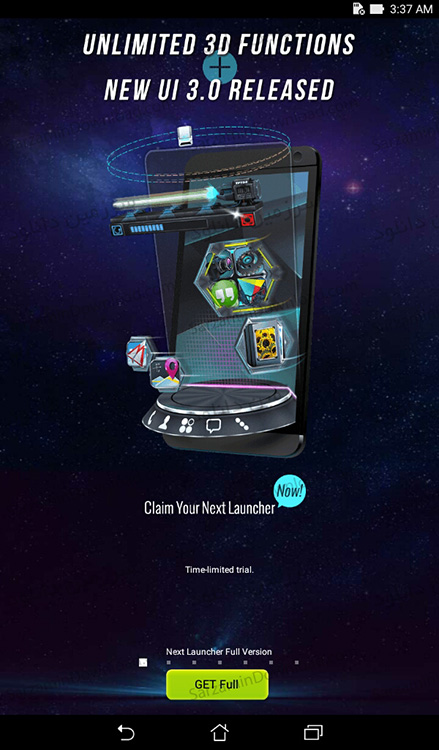
2. در قسمت دوم، کافیست دکمه "Enjoy" را انتخاب کنید تا لانچر فعال شود.

3. پس از آن، خواهید دید که صفحه نخست و محیط منو به طور کامل تغییر یافته است.
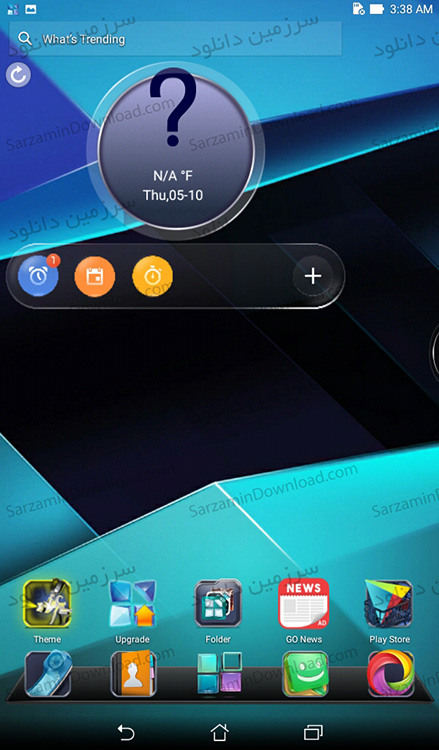
4. در صفحات بعدی Home، با گزینههای جدیدی مواجه خواهید شد:

- Icon Editor: بخش مربوط به تنظیم و ویرایش آیکون نرمافزارها و سفارشیسازی کردن آنها
- Theme Mix: برای دانلود و استفاده از تمهای جدید و متفاوت، از این بخش استفاده کنید.
- Effect Mix: این قسمت نیز بسیار جالب و جذاب است. به شما این امکان را میدهد تا جلوههای خاصی را در محیط گوشی خود اعمال کرده و از کار با این لانچر لذت ببرید.
- Back Up: برای پشتیبانگیری از اطلاعات و وضعیت کنونی گوشی
5. وارد منو که شوید، با تصویر زیر مواجه میشوید. آیکون نرمافزارها به صورت فشرده در کنار یکدیگر قرار گرفته اند. همچنین در نوار پایین، برخی گزینههایی را مشاهده میکنید که در ادامه به توضیح آن میپردازیم:

- آیکون "ذرهبین" : برای جستجوی نرمافزار یا بازی مورد نظر
- آیکون دوم از سمت چپ: برای انتقال نرمافزار یا بازی موجود در صفحه به قسمت "Home" و صفحه نخست

- آیکون "سه خط افقی" در سمت راست: با لمس این آیکون، نوار موجود در عکس زیر ظاهر میشود:
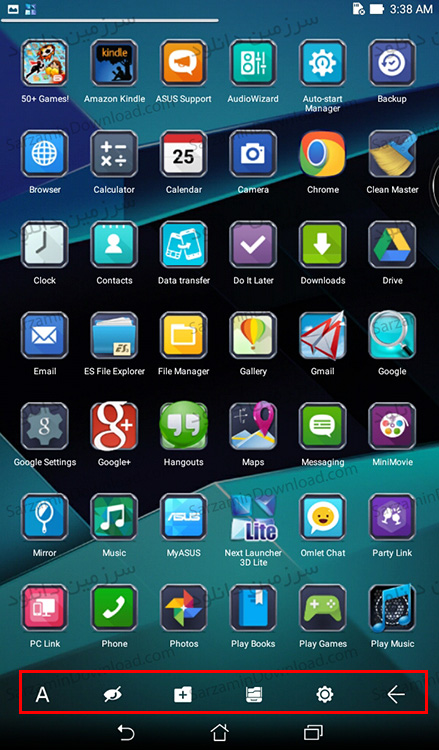
- آیکون "چرخ دنده": انتقال به بخش تنظیمات لانچر
- آیکون دوم از سمت راست: جهت انتقال به بخش "Smart Folder" جهت مدیریت و دستهبندی کردن پوشهها و نرمافزارها (مانند پوشه بازیها، پوشه نرمافزارهای شبکههای اجتماعی و...)
- آیکون سوم از سمت راست: اضافه کردن پوشه جدید جهت انتقال بازی و نرمافزارها به آن در منو
- آیکون چهارم از سمت راست (به شکل چشم): جهت مخفی (Hide) کردن نرمافزار یا بازیهای مورد نظر از منو
- آیکون پنجم از سمت راست: جهت مرتبسازی کردن برنامه و بازیها بر اساس پارامترهای مختلف حروف الفبا، زمان آخرین بازدید و...
در ادامه میتوانید تصاویری از محیط این لانچر را مشاهده کرده و در صورت تمایل با دریافت آن از سرزمین دانلود، از این لانچر استفاده کنید.


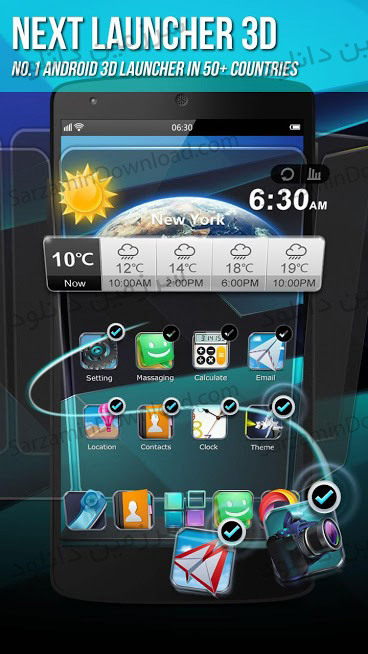


امیدواریم از خواندن این مقاله آموزشی لذت برده باشید.
این مطلب مربوط به موضوع Next Launcher 3D میباشد.
- ابتدا
- قبلی
- 1
- بعدی
- انتها (1)
تازه ترین مقالات
- نحوه افزایش حجم فضای آیکلود
- راهنمای خرید بلیط هواپیما تهران مشهد از قاصدک 24
- چگونه می توانیم از بروز عفونت چشم پیشگیری کنیم؟
- استفاده از ChatGPT به زبان فارسی ممکن شد
- 10 اپلیکیشن زبان انگلیسی برای تقویت لیسنینگ
- محبوب ترین بازی ها برای گوشی های اندروید سامسونگ و شیائومی کدام است؟
- اصلاح سریع و دقیق موی سر و ریش با ماشین اصلاح و ریش تراش Bomidi L1
- قیمت سوئیت اسکای هتل اسپیناس پالاس
- آیا موقعیت مکانی سرور اختصاصی مهم است؟ انتخاب آگاهانه سرو اختصاصی ایران و خارج
- چرا مجبور به خرید مجدد باتری لپ تاپ می شویم؟
 دانلود منیجر
دانلود منیجر  مرورگر اینترنت
مرورگر اینترنت ویندوز
ویندوز فشرده سازی
فشرده سازی پخش آهنگ
پخش آهنگ پخش فیلم
پخش فیلم آنتی ویروس
آنتی ویروس آفیس
آفیس ابزار CD و DVD
ابزار CD و DVD تلگرام ویندوز
تلگرام ویندوز فلش پلیر
فلش پلیر جاوا
جاوا دات نت فریم ورک
دات نت فریم ورک تقویم
تقویم نرم افزار اندروید
نرم افزار اندروید نرم افزار آیفون، iOS
نرم افزار آیفون، iOS